Come creare un collage di foto gratis
Il tuo migliore amico sta per trasferirsi in un’altra città per motivi di studio e così hai pensato bene di salutarlo nel migliore dei modi, facendogli un regalo speciale: un collage contenente tutte le foto dei bei momenti passati insieme. Che dire? Hai avuto proprio una bella idea! Già che sei qui, che ne dici se ti do qualche “dritta” su come creare un collage di foto gratis? Se mi dedichi qualche minuto del tuo prezioso tempo libero, ti mostrerò il funzionamento di alcuni programmi per computer e di alcuni servizi online che permettono di realizzare fantastici collage fotografici in modo facile, veloce e, soprattutto, a costo zero.
Come dici? Ti piacerebbe realizzare collage fotografici anche dai tuoi dispositivi mobili? Nessun problema: puoi dare un’occhiata all’elenco di app per Android e iOS/iPadOS che trovi nell’ultima parte del tutorial. Anche se non ti ritieni esattamente un esperto di tecnologia e, nella fattispecie di fotomontaggi, puoi stare certo che, se seguirai scrupolosamente i miei suggerimenti, non avrai il benché minimo problema nel portare a termine la tua “impresa” odierna.
Allora, sei già ai “posti di comando”, pronto per iniziare? Perfetto! Mettiti bello comodo, prova le varie soluzioni che trovi elencate qui sotto e, al termine della consultazione della guida, scegli quale di queste utilizzare per realizzare i tuoi fantastici collage di foto. Ti auguro buona lettura e buon divertimento!
Indice
- Come fare un collage di foto gratis
- Come creare un collage di foto online gratis
- App per fare un collage di foto gratis
Come fare un collage di foto gratis
Se quello che ti interessa è poter fare un collage di foto gratis, puoi valutare di rivolgerti all’uso dei software adibiti allo scopo che trovi segnalati di seguito. Funzionano su Windows, macOS e Linux. Individua quello che ritieni possa fare di più al caso tuo e comincia subito a servirtene.
Shape Collage (Windows/macOS/Linux)
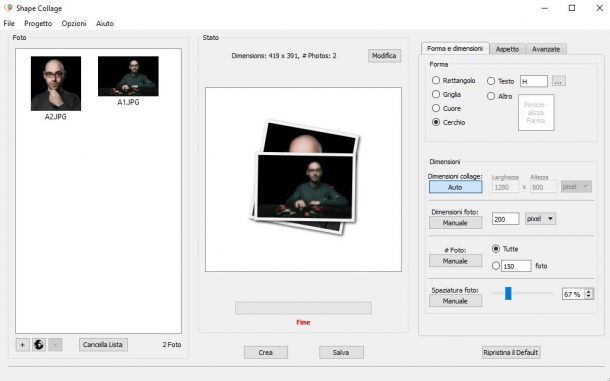
La prima soluzione per creare un collage di foto gratis che voglio consigliarti di prendere in considerazione è Shape Collage. Si tratta di un programma per Windows, macOS e Linux che permette di mixare delle foto e creare, in una manciata di clic, dei collage a dir poco spettacolari, impostando liberamente quale forma dargli, quale sfondo utilizzare e molto altro ancora. Di base è a costo zero, ma passando alla variante Pro che è a pagamento (costa 40$) è possibile eliminare il watermark applicato ai collage e offre maggiori possibilità di personalizzazione.
Per scaricare la versione gratuita di Shape Collage, visita il sito Internet del programma e fai clic sul collegamento Download posto sotto il nome del sistema operativo in uso sul tuo computer.
A download avvenuto, se stai usando Windows, apri il file EXE ottenuto e, nella finestra che vedi comparire sul desktop, premi in sequenza sui tasti Sì, OK, Avanti, Accetto, Avanti, Installa e Fine.
Se stai usando macOS, invece, apri il file DMG ottenuto e trascina l’icona di Shape Collage nella cartella Applicazioni del Mac, dopodiché facci clic destro sopra e scegli la voce Apri per due volte consecutive, in modo da avviare il programma andando però ad aggirare le restrizioni applicate da Apple verso gli sviluppatori non certificati (operazione che va eseguita solo al primo avvio).
Una volta visibile la finestra del programma sullo schermo, trascinaci sopra le foto da usare per il collage, in corrispondenza della dicitura Trascina Foto Qui, e scegli l’aspetto che vuoi che abbia la tua creazione mettendo il segno di spunta sull’opzione di tuo gradimento che trovi a destra: Rettangolo per quella rettangolare, Cuore per quella a cuore, Cerchio per quella circolare e così via.
Adesso, fai clic sul pulsante Manuale e inserisci i valori che preferisci per determinare le dimensioni del collage oppure lascia selezionato il pulsante Auto, specifica quante foto vuoi utilizzare tra quelle importate nel programma e regola lo spazio che dovrà esserci tra loro usando la barra di scorrimento che si trova sotto la voce Spaziatura foto.
Dopo aver compiuto i passaggi di cui sopra, accedi alla scheda Aspetto e seleziona il colore o l’immagine da usare come sfondo del collage, dopodiché imposta colore e dimensioni del bordo delle foto nella sezione Bordo.
In conclusione, fai clic sul tasto Crea e, se il risultato restituito è di tuo gradimento, clicca sul menu File in alto a sinistra, scegli la voce Salva Collage come in esso presente e decidi in che formato salvare il collage sul computer.
Collagerator (Windows/macOS)
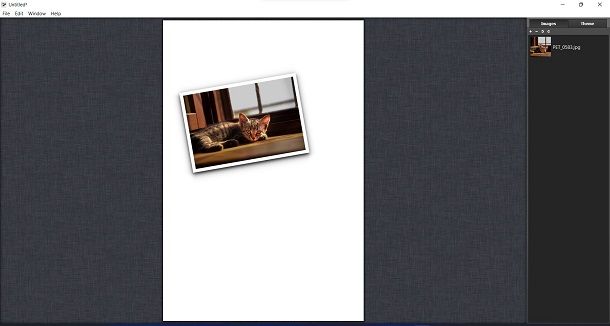
Un altro ottimo strumento a cui puoi decidere di affidarti per compiere l’operazione oggetto di questo tutorial è Collagerator. Si tratta, infatti, di una soluzione totalmente gratuita che consente di realizzare collage fotografici in modo incredibilmente rapido e veloce. Mette a disposizione degli utenti vari modelli tra cui poter scegliere. È compatibile sia con Windows che con macOS.
Per effettuare il download di Collagerator sul tuo computer, collegati al sito Internet del programma e clicca sul pulsante Download Collagerator.exe (se stai usando Windows) o sul pulsante Download Collagerator.dmg (se stai usando macOS).
A download ultimato, se stai adoperando Windows, apri il file EXE ottenuto e, nella finestra che vedi comparire sullo schermo, premi sul bottone Sì, dunque seleziona la casella accanto alla voce Accetto i termini del contratto di licenza, fai clic per quattro volte di seguito sul pulsante Avanti e concludi il setup premendo sui bottoni Installa e Fine.
Se stai usando macOS, invece, apri il pacchetto DMG ottenuto, sposta l’icona di Collagerator nella cartella Applicazioni del Mac, facci clic destro sopra e seleziona la voce Apri per due volte di seguito, in maniera tale da avviare il programma andando però ad aggirare le restrizioni applicate da Apple verso gli sviluppatori non certificati (operazione che va eseguita solo al primo avvio).
Una volta visibile la finestra del programma sullo schermo, clicca sul pulsante Nuovo collage e il template che più ti aggrada tra quelli disponibili: Photo drop, Black border, Mosaic ecc. Conferma poi la scelta fatta facendo clic sul tasto OK.
Dopo aver aperto il template, importa le foto che vuoi usare per il collage facendo clic sul tasto (+) situato in alto a destra e inseriscile nei riquadri visibili così come ritieni sia più opportuno.
A lavoro concluso, clicca sul menu File in alto a sinistra, scegli la voce Esporta in esso presente, imposta il formato di output e salva il risultato ultimo premendo sul tasto Salva.
Come creare un collage di foto online gratis
Come ti dicevo in apertura, esistono anche tutta una serie di servizi grazie ai quali è possibile creare un collage di foto online gratis. Se la cosa ti interessa, qui sotto trovi segnalati quelle che secondo me rappresentano le migliori soluzioni della categoria.
Canva
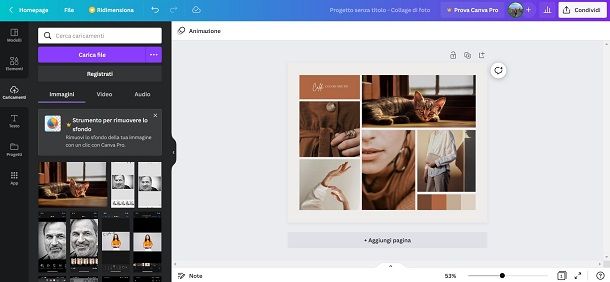
Canva è indiscutibilmente una delle migliori soluzioni online per creare un collage di foto gratis. Qualora non lo conoscessi, si tratta di un servizio che consente di realizzare lavori grafici di vario genere e che mette a disposizione degli utenti un catalogo con tantissimi modelli pronti all’uso e personalizzabili tra cui poter scegliere. È facilissimo da usare ed è gratis, ma per sfruttarlo bisogna registrarsi e inoltre alcune funzioni sono disponibili solo sottoscrivendo l’abbonamento a Canva Pro (disponibile al prezzo base di 11,99€/mese).
Per poterti avvalere di Canva, recati sulla relativa home page, fai clic sul pulsante Iscriviti gratuitamente posizionato al centro e crea un account usando la tua e-mail oppure il tuo profilo Facebook, Google o un altro dei sistemi di autenticazione supportati.
Ad accesso avvenuto, premi sul tasto Crea un progetto posizionato in alto a destra e digita la parola collage nella barra di ricerca, dunque seleziona l’opzione proposta per te più congeniale.
Nella schermata adesso visibile, scegli uno dei molteplici template gratuiti fra quelli posti in corrispondenza della sezione Modelli e rimpiazza le foto d’esempio con quelle che intendi adoperare per la creazione del tuo collage. Per caricare nuove foto, premi sul tasto Caricamenti situato a sinistra e sul pulsante Carica file.
Se lo desideri, puoi altresì abbellire il tuo collage inserendo del testo oppure nuovi elementi grafici e puoi modificare lo sfondo facendoci clic sopra e impostando il colore che preferisci.
Quando terminato, salva il risultato ultimo ottenuto premendo sul bottone Condividi posizionato in alto e facendo clic sulla voce Scarica sita nel menu che si apre, seleziona uno dei formati per il download fra quelli proposti e clicca sul pulsante Scarica. Per maggiori informazioni su come funziona Canva, leggi la mia guida dedicata.
Altre soluzioni per creare un collage di foto online gratis

Qualora quanto ti ho già proposto non fosse stato di tuo gradimento, puoi valutare di affidarti alle altre soluzioni utili per creare un collage di foto gratis online elencate di seguito. Vedrai che, alla fine, riuscirai a individuare una soluzione capace di soddisfarti.
- Fotor — rinomato portale che mette a disposizione degli utenti numerosi strumenti per l’editing fotografico e vari modelli per la creazione di collage. Di base è gratis, ma vengono proposti funzioni aggiuntive a pagamento (con costi a partire da 8,99 dollari/mese).
- FotoJet — sito Web interamente dedicato all’editing fotografico con cui si possono realizzare anche collage fotografici. Di base è a costo zero, ma per sbloccare tutte le funzioni bisogna sottoscrivere l’abbonamento a pagamento (con prezzi a partire da 6,99$/mese).
- Photopea — servizio online per il photo editing e per creare immagini partendo da zero. Non offre modelli predefiniti per generare collage, ma data le sue caratteristiche — molto simili al celeberrimo Photoshop — risulta essere un ottimo strumento anche per realizzare composizioni di immagini. Di base è gratis, ma per rimuovere la pubblicità e sbloccare funzioni extra va sottoscritto l’abbonamento Premium (al costo di 5$/mese).
App per fare un collage di foto gratis
Non hai il computer a portata di mano o comunque non ne prediligi l’uso e, dunque, ti piacerebbe che ti indicassi quale app per fare un collage di foto gratis? Detto, fatto! Le trovi qui sotto. Puoi avvalertene sia su Android che su iOS/iPadOS.
Pic Stitch (Android/iOS/iPadOS)
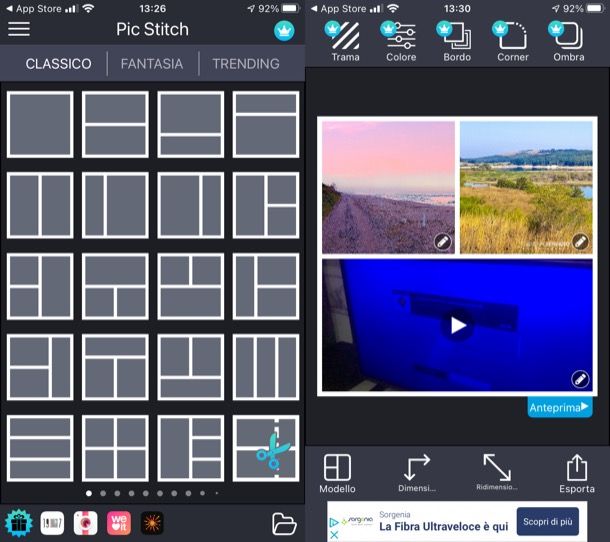
Tra le migliori app per realizzare collage fotografici attualmente in circolazione rientra senza dubbio alcuno Pic Stitch. È compatibile con Android e iOS/iPadOS e consente di generare collage di foto di bell’aspetto impostando stili di vario tipo. È gratis, ma propone acquisti in-app (al costo di 3,99€) per sbloccare contenuti aggiuntivi.
Per scaricare e installare Pic Stitch sul tuo dispositivo, procedi nel seguente modo: se stai usando Android, accedi alla relativa sezione del Play Store e premi sul tasto Installa (puoi anche rivolgerti a store alternativi); se stai usando iOS/iPadOS, accedi alla relativa sezione dell’App Store, premi sul tasto Ottieni, quindi su quello Installa e autorizza il download tramite Face ID, Touch ID o password dell’ID Apple.
Successivamente, avvia l’app sfiorando l’icona apposita che è stata aggiunta alla home screen e seleziona uno dei tanti template gratuiti visibili nella prima schermata, scegliendo fra le opzioni Classico, Fantasia o Trending.
Dopo aver compiuto i passaggi di cui sopra, premi su uno dei riquadri che compongono il collage, seleziona la scheda Foto e premi sull’anteprima delle foto che desideri aggiungere al progetto.
Eventualmente, puoi comporre il collage anche con dei filmati, selezionando la scheda Video e premendo sull’anteprima dei file che vuoi inserire nella composizione.
In seguito, trascina i contenuti di riferimento nei vari riquadri e apporta tutte le correzioni del caso adoperando i pulsanti in basso: Filtro, Taglia, Audio ecc. Salva poi i cambiamenti apportati facendo tap sulla dicitura Fatto in alto a destra.
Adesso, decidi se modificare gli angoli del collage, il colore, i bordi e via discorrendo usando i pulsanti posizionati in alto.
Ultimata la creazione del collage, sfiora la voce Save in maniera tale da salvare il risultato ultimo nella galleria del dispositivo oppure tocca le icone di Facebook o Instagram per condividere il tutto online.
Altre app per fare un collage di foto gratis
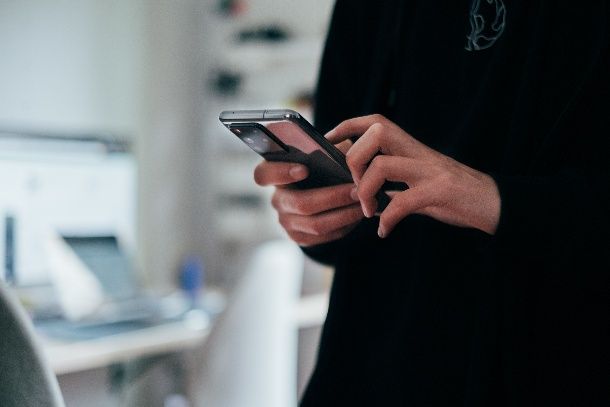
Stai cercando altre soluzioni mediante le quali poter fare un collage di foto gratis dal tuo smartphone o dal tuo tablet? Allora ti suggerisco di rivolgerti a quelle elencate di seguito. Sono tutte ugualmente valide, hai la mia parola!
- Instagram (Android/iOS/iPadOS) — Instagram permette di realizzare in pochi tap collage molto minimali e al tempo stesso eleganti sia nei post che nelle storie: per maggiori informazioni al riguardo leggi il mio tutorial su come fare collage su Instagram.
- PicCollage (Android/iOS/iPadOS) — app che presenta un’interfaccia piuttosto minimale, il che ne facilita l’utilizzo. Permette di realizzare gratuitamente collage di foto, ma imprime un watermark su di essi che può essere rimosso tramite acquisti in-app (con prezzi a partire da 0,99€), i quali consentono di sbloccare anche altre caratteristiche aggiuntive.
- Picsart (Android/iOS/iPadOS) — quest’app per l’editing fotografico offre una funzione specifica grazie alla quale è possibile realizzare collage in modo facile e veloce. Alcuni elementi e funzionalità sono disponibili effettuando acquisti in-app (con prezzi a partire da 2,99€).

Autore
Salvatore Aranzulla
Salvatore Aranzulla è il blogger e divulgatore informatico più letto in Italia. Noto per aver scoperto delle vulnerabilità nei siti di Google e Microsoft. Collabora con riviste di informatica e cura la rubrica tecnologica del quotidiano Il Messaggero. È il fondatore di Aranzulla.it, uno dei trenta siti più visitati d'Italia, nel quale risponde con semplicità a migliaia di dubbi di tipo informatico. Ha pubblicato per Mondadori e Mondadori Informatica.






